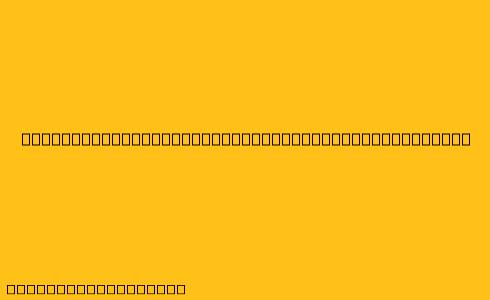Cara Menggunakan Adobe Photoshop untuk Pemula
Adobe Photoshop adalah salah satu software pengeditan gambar terpopuler di dunia. Banyak orang menggunakan Photoshop untuk berbagai keperluan, mulai dari mengedit foto hingga mendesain grafis. Namun, bagi pemula, Photoshop mungkin terlihat rumit dan menakutkan.
Jangan khawatir! Artikel ini akan membantu Anda mempelajari dasar-dasar Photoshop dan memulai perjalanan Anda dalam dunia pengeditan gambar.
1. Mengenal Antarmuka Photoshop
Saat pertama kali membuka Photoshop, Anda akan disambut oleh antarmuka yang mungkin terlihat membingungkan. Namun, sebenarnya antarmuka Photoshop terstruktur dengan baik. Berikut beberapa area utama yang perlu Anda ketahui:
- Menu Bar: Berada di bagian atas layar, berisi menu-menu utama seperti File, Edit, Image, Layer, dan lain-lain.
- Toolbar: Terletak di sebelah kiri, berisi berbagai macam tools seperti Selection Tools, Painting Tools, dan Editing Tools.
- Panel: Terdapat di sebelah kanan, berisi berbagai panel seperti Layers, Color, Brushes, dan Character.
- Area Kerja: Area kosong di tengah yang berfungsi sebagai tempat untuk membuka dan mengedit gambar.
2. Memulai Proyek Baru
Anda dapat memulai proyek baru dengan membuka gambar yang sudah ada atau membuat canvas kosong. Berikut langkah-langkahnya:
- Membuka gambar: Klik File > Open dan pilih gambar yang ingin Anda edit.
- Membuat canvas kosong: Klik File > New dan tentukan ukuran, resolusi, dan warna latar belakang canvas.
3. Mengenal Layer
Layer adalah konsep penting dalam Photoshop. Bayangkan layer sebagai lembar transparan yang ditumpuk satu di atas yang lain. Setiap layer dapat berisi elemen gambar yang berbeda seperti gambar, teks, atau bentuk. Dengan menggunakan layer, Anda dapat mengedit gambar dengan lebih fleksibel dan mudah.
- Menambahkan Layer: Klik ikon Create a New Layer di panel Layers atau tekan Shift + Ctrl + N.
- Mengatur Layer: Anda dapat mengubah nama, warna, dan Opacity layer di panel Layers.
- Menggabungkan Layer: Anda dapat menggabungkan layer yang dipilih dengan menekan Ctrl + E.
4. Dasar-Dasar Pengeditan Gambar
Berikut beberapa teknik pengeditan gambar dasar yang dapat Anda pelajari:
- Cropping: Potong bagian gambar yang tidak diinginkan dengan menggunakan tool Crop Tool.
- Resizing: Ubah ukuran gambar dengan menggunakan tool Free Transform Tool (Ctrl + T).
- Brightness and Contrast: Sesuaikan tingkat kecerahan dan kontras gambar dengan menggunakan menu Image > Adjustments > Brightness/Contrast.
- Color Balance: Sesuaikan keseimbangan warna gambar dengan menggunakan menu Image > Adjustments > Color Balance.
- Sharpening: Asah detail gambar dengan menggunakan menu Filter > Sharpen.
- Blurring: Buat efek blur pada gambar dengan menggunakan menu Filter > Blur.
5. Menggunakan Brush Tool
Brush Tool adalah tool penting untuk melukis, mengedit, dan menambahkan efek pada gambar.
- Memilih Brush: Pilih brush yang Anda inginkan dari panel Brushes.
- Mengatur Brush: Atur ukuran, bentuk, dan kekerasan brush dengan menggunakan opsi di panel Brushes.
- Membuat Selection: Buat selection dengan menggunakan tool seperti Lasso Tool atau Magic Wand Tool.
- Mengisi Selection: Gunakan Brush Tool untuk mengisi selection dengan warna atau tekstur.
6. Mempelajari Lebih Lanjut
Ini hanyalah dasar-dasar penggunaan Photoshop. Untuk mempelajari lebih lanjut, Anda dapat memanfaatkan berbagai sumber daya online seperti tutorial video, kursus online, dan buku panduan.
Ingat, belajar Photoshop membutuhkan kesabaran dan latihan. Jangan takut untuk bereksperimen dan mencoba berbagai teknik. Seiring waktu, Anda akan menjadi lebih terampil dalam menggunakan Photoshop dan menciptakan hasil yang menakjubkan.